Как добавить дополнительные поля на страницу профиля WordPress
При работе с WordPress нам часто приходится расширять данные пользователей. Например, нужно добавить поле в котором будет записан банковский счет пользователя. В этой заметке я покажу, можно быстро добавить свои поля на страницу профиля пользователя и сохранить данные в метаполя.
Для этого давайте создадим плагин (или можно добавить этот код в файл темы functions.php, но это не профессионально, потому что при смене темы поля пропадут) и назовем его "Дополнительные поля для профиля". Для этого создайте php файл и добавьте туда такой код:
<?php /* Plugin Name: Дополнительные поля для профиля Description: Добавляет новые поля в профиль пользователя. Version: 1.0 */
Как установить ограничение по количеству слов для нового поста

Если вы ведете блог или сайт на WordPress, на котором, кроме вас, есть еще авторы, то возможно вам будет нужно установить минимальное количество слов в статье. Слишком короткие статьи не всегда приветствуются поисковиками. В этой статье я покажу вам маленький код, который позволит установить минимум слов для нового поста. Если пользователь попытается опубликовать пост с коротким контентом, то он увидит ошибку с надписью, о том слишком мало слов было написано.
Все что вам нужно для этого сделать, добавить такой код в файл темы functions.php:
Simple Page Ordering: сортировка постоянных страниц в WordPress
При выводе меню WordPress в шаблоне с помощью функций wp_nav_menu() или wp_list_pages() часто бывает нужно расположить его пункты в нужном порядке. Это касается пунктов которые создаются как "постоянные страницы" (в админ-панели просто "страницы"). В этой статье пойдет речь о плагине, который позволяет простым перетаскиванием сортировать страницы и располагать их в таком порядке в каком нам нужно. Называется плагин Simple Page Ordering.
Первое что нужно сделать - это установить и активировать плагин. Сделать это можно из админ-панели: зайдите на страницу плагинов, нажмите "добавить новый", в поиск впишите Simple Page Ordering. После того, как плагин будет найден, нажмите "установить" а затем активировать.
После активации плагин не нужно настраивать. У него нет никаких настроек, он работает, так сказать из коробки. Просто идите в меню "Страницы" и сортируйте страницы, простым перетаскиванием их в нужное место.
Меняем логотипы WordPress на свои в админке и при входе
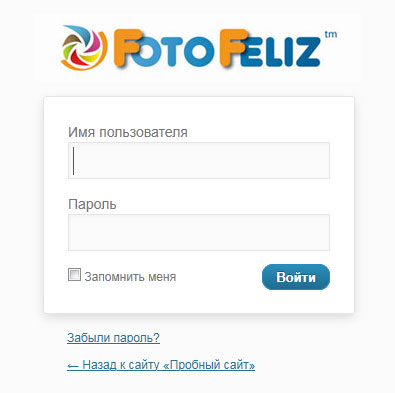
Все мы собственники, кто-то больше кто-то меньше, а иногда просто необходимо прикрыть истинные корни и выдать желаемое за действительное. К чему я это? Да к тому, что иногда либо хочется, либо нужно сменить логотипы WordPress на свои в админ-панели и при входе на сайт (страница wp-login.php). Возможно это не очень красиво по отношению к разработчикам, но разработчики WordPress сами предоставляют такую возможность, по средствам фильтров, так упрощающих настройку WordPress, без редактирования исходных файлов. Разработчики WordPress щедрые ребята и работают во имя прогресса, а не за лишнюю копеечку в свой карман, за что стоит отдать им должное. Это пожалуй одна из составляющих популярности WordPress.
Ниже я познакомлю вас с фильтрами с помощью которых, можно сменить логотипы WordPress на свои.
Обновляемся до версии 3.2: Пропало левое меню
Пару дней назад вышла новая версия WordPress 3.2, которую мы все с нетерпением ждали. Ведь в ней разработчики обещали серьезные изменения. Изменения действительно координальные, в частности — это новый дизайн админ-панели.
Также были введены технические изменения: теперь, чтобы пользоваться WordPRess 3.2 нужно, чтобы версия PHP на вашем сервере была выше 5.2.4 и версия MySQL выше 5.0. Обеспечить такие требования не должно стать проблемой, однако прежде чем обновляться до версии 3.2. настоятельно рекомендую проверить актуальность версий PHP и MySQL на вашем хостинге.
Первое обновление до версии 3.2. я сделал на локалке, чтобы проверить как работает новый релиз и был сильно удивлен зайдя в админ-панель — пропало левое меню (панель управления). Надо признаться меня это обескуражило — как разработчики могли так напортачить, что пропало целое меню. Выглядело это так:
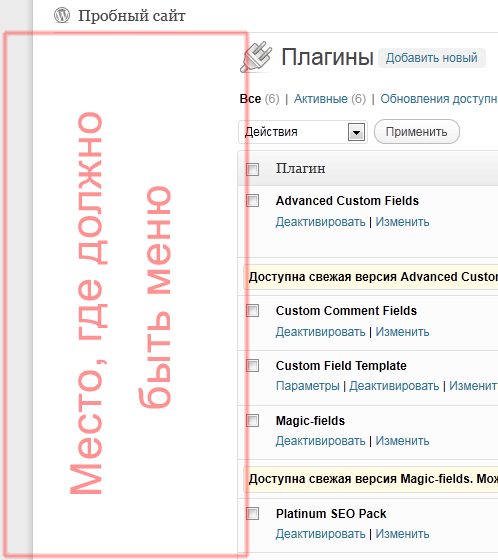
Как удалить ненужные пункты меню в админ-панели WordPress
Это первый пост за последний год, на этом блоге. В котором я расскажу как удалять пункты меню в админ-панели WordPress. Чтобы сразу было понятно о каком меню идет речь посмотрите на картинку:

Удалять лишние меню может пригодится, когда сайт делается для клиентов или просто, если какие-то из пунктов меню лишние и мозолят вам глаза, каждый раз, когда вы заходите в админку WordPress. К таким пунктам, например, можно отнести "Ссылки", очень часто ссылками блогеры не пользуются и пункт меню можно смело удалить.
Admin Per Page Limits — количество выводимых постов на странице в админке
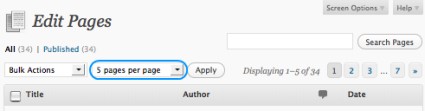
В продолжении сегодняшней темы о настройке интерфейса админки WordPress, хочу представить Вам еще один плагин - Admin Per Page Limits. Благодаря ему Вы можете задавать нужное количество выводимых постов на странице редактирования записей, страниц и комментариев. Т.е. вместо вывода привычных 15 постов на странице у Вас появится выбор из 5, 15, 20, 25, 50, 100 или 250 постов на странице.
Admin Trim Interface — настраиваем интерфейс админки

В интерфейсе администратора WordPress довольно много лишних кнопок и надписей, особенно это важно если у Вас на сайте открыта регистрация или например сайт создан для клиента которому не надо видеть лишнюю информацию (могут возникнуть лишние вопросы - как, зачем и т.д.). Избавиться от ненужных кнопок и надписей поможет плагин Admin Trim Interface.
Post Editor Buttons — дополнительные кнопки в HTML редакторе

Давно хотел написать о замечательном плагине Post Editor Buttons, который позволяет Вам добавить/создать нужные Вам кнопки в HTML редактор WordPress'a. Например он позволит добавить тег подчеркивания текста <u>, теги <h2>, <h3> и многое другое. Плагин из разряда мастхев для всех кто часто пользуется HTML редактором.
Эволюция админки WordPress (2003 — 2009)
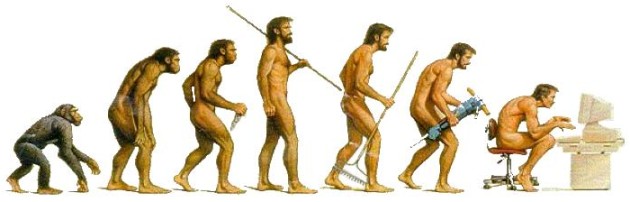
В далеком 2003 году мы впервые увидели WordPress, с этого времени он очень сильно изменился. В общей сложности было выпущено 52 релиза, посмотреть даты выхода, а также скачать их Вы можете на официальном сайте WordPress'a. В этой же статье я хочу напомнить Вам как изменялась одна из самых важных его частей - панель администратора. Ниже Вы увидите 10 самых ярких изменений админки с 2003 по 2009 г.